SEO mit einem Blasendiagramm in der Search Console verbessern
Die Analyse der Suchleistungsdaten ist immer eine Herausforderung. Dies gilt insbesondere dann, wenn viele Longtail-Suchanfragen vorhanden sind, die schwerer zu visualisieren und zu verstehen sind. Anhand eines Blasendiagramms kannst du besser verstehen, welche Suchanfragen für deine Website eine gute Leistung erzielen und welche verbessert werden könnten.
Wenn du die hier beschriebenen Techniken testen möchtest, kannst du deine Daten mit Looker Studio verknüpfen und mit den Diagrammeinstellungen experimentieren.
Wenn du Verbinden der Search Console mit Looker Studio und Suchzugriffe mit Looker Studio im Blick behalten noch nicht gelesen hast, findest du dort weitere Informationen dazu, was du alles mit der Search Console in Looker Studio machen kannst.
Was das Diagramm aussagt
Ein Blasendiagramm ist eine gute Veranschaulichung, wenn du mehrere Messwerte und Dimensionen hast, da du Beziehungen und Muster in deinen Daten effektiver erkennen kannst. In diesem Beispiel werden die Klickrate (Click-through-Rate, CTR), die durchschnittliche Position und die Klicks für die Suchanfragen- und Gerätedimensionen in einer Ansicht angezeigt.
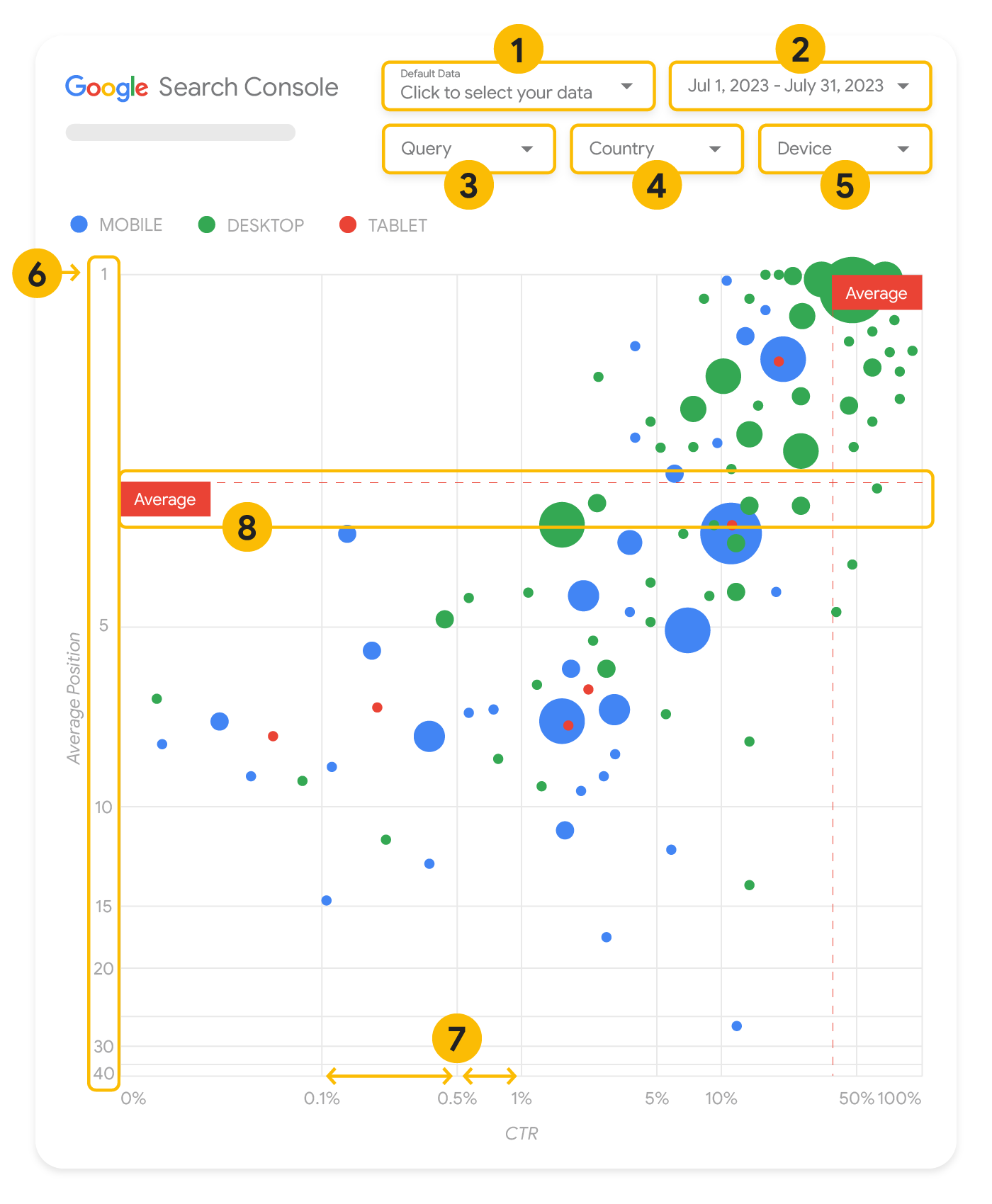
In diesem Abschnitt werden einige Diagrammelemente detailliert erläutert, um zu verdeutlichen, was im Diagramm zu sehen ist und was nicht.
Datenquelle
Im Blasendiagramm auf dieser Seite wird die Tabelle „Website-Impressionen“ verwendet, die über die Search Console-Datenquelle verfügbar ist. Sie enthält Daten zur Suchleistung, zusammengefasst nach Website und Suchanfragen.
Filter und Steuerelemente für Daten
Das Diagramm umfasst fünf Anpassungsoptionen, mit denen Sie Ihre Daten effektiv verwalten können:
- Datenkontrolle: Wählt die Search Console-Property aus, die ihr analysieren möchtet.
- Zeitraum: Wählt den Zeitraum aus, den der Bericht enthalten soll. Standardmäßig werden die letzten 28 Tage angezeigt.
- Suchanfrage: Hier könnt ihr Suchanfragen ein- oder ausschließen, um euch auf bestimmte zu konzentrieren. Das Filtern deiner Daten funktioniert ähnlich wie in der Search Console.
- Land: Hier könnt ihr Länder ein- oder ausschließen.
- Gerät: Hier könnt ihr Gerätekategorien ein- oder ausschließen.
Achsen
Die Achsen im Diagramm sind die durchschnittliche Position (y-Achse) und die Website-CTR (x-Achse). Es gibt drei bedeutende Transformationen auf den Achsen:
- Umgekehrte Richtung der y-Achse: Da die y-Achse die durchschnittliche Position angibt, führt die umgekehrte Richtung dazu, dass 1 oben ist. Bei den meisten Diagrammen befindet sich die beste Position oben rechts. Es ist daher intuitiver, die y-Achse umzukehren, wenn sie die durchschnittliche Position darstellt.
- Logarithmische Skala: Durch die Verwendung einer logarithmischen Skala für beide Achsen kannst du Suchanfragen besser nachvollziehen, die sich an den Enden des Diagramms befinden (sehr niedrige CTR, durchschnittliche Position oder beides).
- Referenzlinien: Mit der Referenzlinie lassen sich Werte hervorheben, die über oder unter einem bestimmten Grenzwert liegen. Beim Betrachten des Durchschnitts, des Medianwerts oder eines bestimmten Perzentils kann so die Aufmerksamkeit auf Abweichungen vom Muster gelenkt werden.
Blasen
Jede Blase im Diagramm steht für eine einzelne Suchanfrage mit den folgenden Stileigenschaften:
- Größe: Dadurch, dass die Anzahl der Klicks die Größe der Blase bestimmt, seht ihr auf einen Blick, welche Suchanfragen den Großteil des Traffics generieren. Je größer die Blase, desto mehr Zugriffe werden durch die Suchanfrage generiert.
- Farbe: Dadurch, dass die Gerätekategorie die Farbe der Blase bestimmt, könnt ihr die Unterschiede zwischen der Suchleistung von Mobilgeräten und Computern besser nachvollziehen. Ihr könnt jede beliebige Dimension als Farbe verwenden, aber je größer die Anzahl der Werte ist, desto schwieriger wird es, Muster zu erkennen.
Daten analysieren
Das Ziel dieser Visualisierung ist es, Optimierungsmöglichkeiten für Suchanfragen aufzudecken. Das Diagramm zeigt die Suchanfrageleistung, wobei die y-Achse die durchschnittliche Position, die x-Achse die CTR, die Größe der Blase die Gesamtanzahl der Klicks und die Farbe der Blase die Gerätekategorie darstellt.
Die roten gestrichelten Referenzlinien geben den Durchschnitt für jede der Achsen an. Sie teilen das Diagramm in Quadranten auf, die vier Arten von Suchanfrageleistung zeigen. Eure Quadranten sehen wahrscheinlich anders aus als in diesem Beitrag. Sie hängen davon ab, wie die Suchanfragen für eure Website verteilt sind.
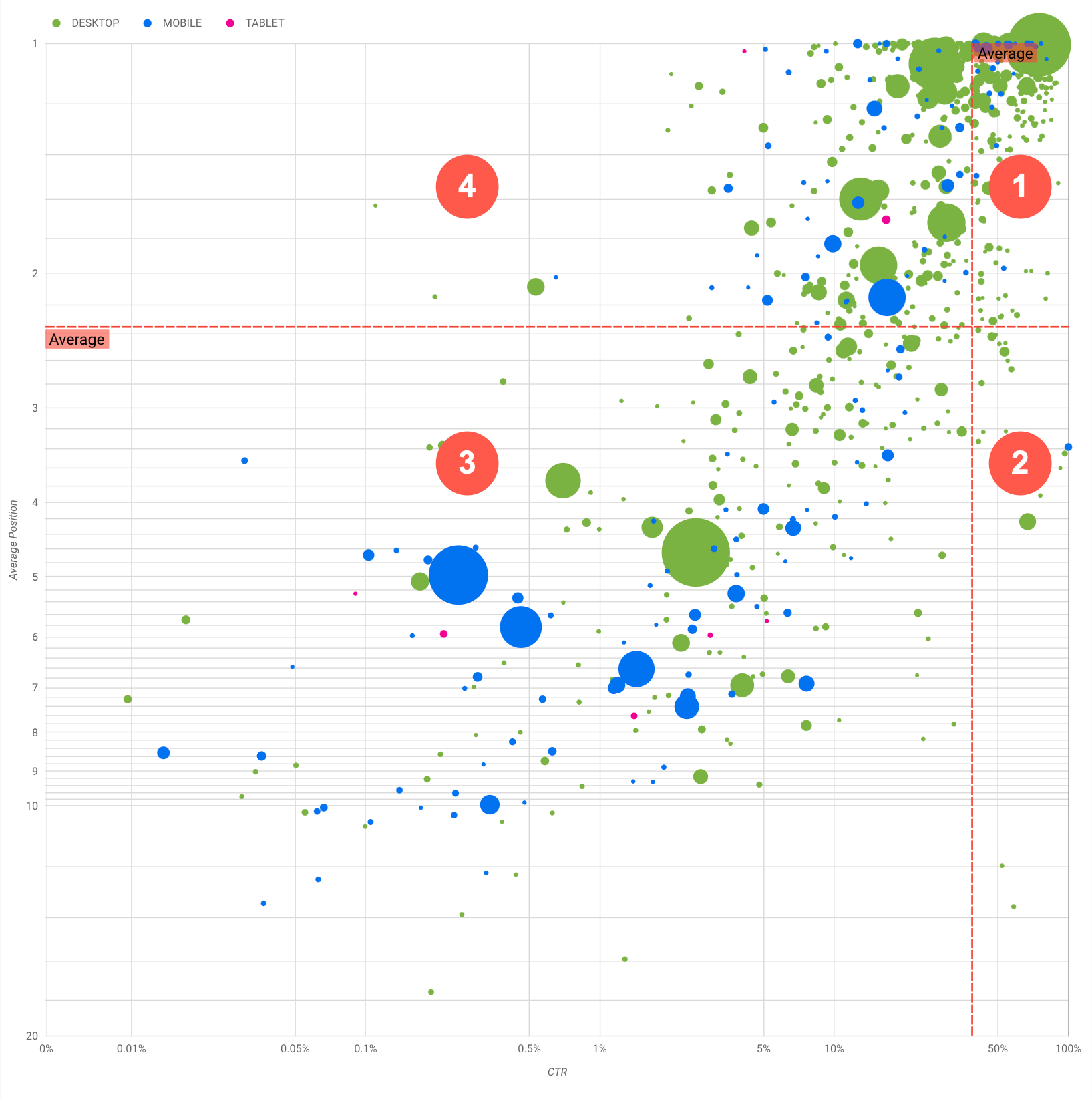
Das Diagramm zeigt vier Gruppen von Suchanfragen, die Sie analysieren können, um zu entscheiden, wo Sie Ihre Zeit für die Optimierung der Leistung in der Google Suche investieren sollten.
- Obere Position, hohe CTR: Hier gibt es nicht viel zu tun. Ihr leistet bereits gute Arbeit.
- Niedrige Position, hohe CTR: Diese Suchanfragen scheinen für Nutzer relevant. Sie erhalten eine hohe CTR, auch wenn das Ranking niedriger als die durchschnittliche Suchanfrage zu eurer Website ist. Eine höhere durchschnittliche Position der Suchanfragen kann erhebliche Auswirkungen auf die Leistung haben. Konzentrieren Sie sich darauf, die SEO für diese Suchanfragen zu verbessern. Eine Top-Suchanfrage in Quadrant 2 für eine Gartenwebsite könnte beispielsweise „wie baue ich einen Holzschuppen“ lauten.
Prüfen Sie, ob Sie bereits eine entsprechende Seite haben, und fahren Sie auf zwei Arten fort:
- Wenn du keine Seite hast, kannst du eine erstellen, um alle Informationen auf der Website zu dem Thema zu bündeln.
- Wenn Sie eine Seite haben, können Sie Inhalte hinzufügen, um diesen Anforderungen der Nutzer besser gerecht zu werden.
- Niedrige Position, niedrige CTR: Bei Suchanfragen mit niedriger CTR (sowohl mit niedriger als auch mit oberster Position) ist es besonders interessant, sich die Blasengrößen anzusehen, um zu ermitteln, welche Suchanfragen eine niedrige CTR haben und dennoch nennenswerten Traffic generieren. Die Suchanfragen in diesem Quadranten scheinen zwar die Mühe nicht wert zu sein, können jedoch in zwei Hauptgruppen unterteilt werden:
- Passende Suchanfragen: Wenn euch die betreffende Suchanfrage wichtig ist, ist es hilfreich, dass sie bereits in der Google Suche angezeigt wird. Priorisiert diese Suchanfragen vor solchen, die gar nicht in den Suchergebnissen angezeigt werden, da sie einfacher zu optimieren sind.
- Nicht passende Suchanfragen: Wenn die Suchanfrage nichts mit eurer Website zu tun hat, kann es sinnvoll sein, eure Inhalte anzupassen oder den Fokus auf Suchanfragen zu legen, die relevante Zugriffe generieren.
- Obere Position, niedrige CTR: Diese Suchanfragen können aus verschiedenen Gründen eine niedrige CTR haben. Prüfe die größten Blasen auf
folgende Punkte:
- Eure Mitbewerber haben möglicherweise Markup für strukturierte Daten und werden in Rich-Suchergebnissen angezeigt. Dies kann dazu führen, dass Nutzer eher auf ihre Ergebnisse als auf eure klicken. Du kannst eine Optimierung für die gängigsten visuellen Elemente in der Google Suche vornehmen.
- Eventuell habt ihr eure Website hinsichtlich einer Suchanfrage optimiert, die Nutzer in Bezug auf eure Website nicht interessiert. Dies ist möglicherweise kein Problem für Sie. In diesem Fall können Sie diese Abfragen ignorieren. Wenn Sie nicht möchten, dass andere Nutzer Sie über diese Suchanfragen finden (z. B. weil sie anstößige Wörter enthalten), sollten Sie Ihre Inhalte so anpassen, dass Erwähnungen entfernt werden, die als Synonyme oder passende Suchanfragen der Anfrage angesehen werden könnten, die die Zugriffe generiert.
- Vielleicht haben Nutzer die gesuchten Informationen bereits gefunden, z. B. Öffnungszeiten, Adresse oder Telefonnummer eures Unternehmens. Prüfe die verwendeten Abfragen und die URLs, die die entsprechenden Informationen enthielten. Wenn eines deiner Websiteziele darin besteht, mehr Ladenbesuche zu erzielen, funktioniert das wie beabsichtigt. Wenn du der Meinung bist, dass Nutzer deine Website besuchen sollten, um zusätzliche Informationen zu erhalten, könntest du versuchen, deine Titel und Beschreibungen zu optimieren. Weitere Informationen finden Sie im nächsten Abschnitt.
Die Gerätekategorien werden nicht erwähnt, da sie als zusätzliche Anzeichen für die Abfrageleistung dienen können. Angenommen, einige Suchanfragen sind relevanter, wenn Personen auf der Straße unterwegs sind und nach einem Ort suchen. In diesem Fall kann die Abfrage auf Mobilgeräten eine hohe Leistung, auf Computern jedoch eine niedrige Leistung haben.
SEO für bestimmte Suchanfragen verbessern
Wenn du auf Suchanfragen stößt, die die Zeit und Mühe wert sind, optimiere oder erstelle Seiten, die sich auf diese Suchanfragen beziehen.
Nachdem Sie die Abfragen mithilfe der Visualisierung auf dieser Seite gefunden haben, können Sie für bestimmte Suchanfragen mithilfe der Search Console-Benutzeroberfläche einen Abfragefilter oder mit Looker Studio eine Pivot-Tabelle erstellen. Auf beide Arten können Sie alle Seiten überprüfen, die für eine bestimmte Suchanfrage Zugriffe erhalten. Sobald du die zu optimierenden Suchanfragen und die zugehörigen URLs kennst, lies den Startleitfaden zur Suchmaschinenoptimierung (SEO) zur Optimierung deiner Inhalte. Hier einige Tipps:
- Achte darauf, dass die title-Elemente, Beschreibungs-Meta-Tags und ALT-Attribute aussagekräftig, konkret und zutreffend sind.
- Verwendet Überschriftenelemente, um wichtigen Text hervorzuheben und eine hierarchische Struktur für eure Inhalte zu erstellen. So können sich Nutzer und Suchmaschinen leichter durch euer Dokument bewegen.
- Überlege dir, nach welchen Begriffen ein Nutzer möglicherweise sucht, um einen Teil deiner Inhalte zu finden, z. B. Synonyme und passende Suchanfragen. Mit dem Keyword-Planer von Google Ads könnt ihr neue Keyword-Varianten finden und das ungefähre Suchvolumen für jedes Keyword anzeigen lassen. Du kannst auch Google Trends verwenden, um Ideen zu aktuellen Themen und Suchanfragen mit Bezug zu deiner Website zu finden.
